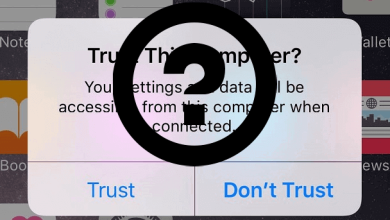Pour la plupart, transformer votre iPhone en point d’accès mobile est un processus instantané et transparent, car il vous suffit d’activer cette option dans l’application Paramètres. Cependant, nous avons tous rencontré des problèmes avec nos téléphones, soit en refusant de connecter d’autres appareils, soit en ne pouvant pas partager un réseau Wi-Fi sans interruption. Si vous rencontrez des problèmes particuliers en essayant de vous connecter à un point d’accès, voici quelques-uns des meilleurs moyens de dépanner votre point d’accès Wi-Fi sur votre iPhone.
Contenu
1. Le point d’accès de votre iPhone est-il actif ? Avez-vous le bon mot de passe ?
Avant d’aller plus loin, il est crucial de couvrir les bases. Êtes-vous sûr d’avoir activé le Hotspot de votre iPhone ? Pour vérifier cela, rendez-vous dans l’application Paramètres et sélectionnez « Point d’accès personnel ». Vous devriez voir la bascule à côté de « Autoriser les autres à rejoindre ». La bascule doit être activée (de couleur verte). Pendant que vous y êtes, vous devez également vérifier le mot de passe du point d’accès Wi-Fi de votre iPhone.
Si vous rencontrez des problèmes pour vous connecter au point d’accès Wi-Fi de votre iPhone, vous devez lancer les paramètres liés au Wi-Fi sur l’appareil auquel vous vous connectez. Choisissez le réseau Wi-Fi qui porte le nom de votre iPhone et saisissez le mot de passe si vous y êtes invité.
2. Redémarrez (pas de réinitialiser!) Votre iPhone
Lorsqu’il s’agit de choses plus évidentes, nous vous recommandons de redémarrer votre iPhone, ce qui est une solution étonnamment facile à de nombreux problèmes. En d’autres termes, allumez et éteignez votre appareil, ce qui devrait être très simple à faire. (Ne confondez pas cela avec la réinitialisation de votre téléphone, ce qui est une décision beaucoup plus drastique.)
Si vous avez un iPhone X, 11 ou 12, vous devez appuyer et maintenir enfoncés le bouton de réduction du volume et le bouton latéral. L’écran « Slide to Power Off » apparaîtra, et après avoir suivi sa direction et attendu environ 30 secondes, vous pouvez rallumer votre appareil.
Si vous avez un iPhone 6, 7, 8 ou SE, maintenez enfoncé le bouton d’alimentation jusqu’à ce que le curseur « Slide to Power Off » apparaisse. Faites glisser le curseur et attendez environ 30 secondes avant de rallumer votre appareil.
3. Les autres appareils sont-ils autorisés à rejoindre le point d’accès ?
Par défaut, le point d’accès personnel de votre iPhone permet à n’importe quel appareil de se joindre (avec un mot de passe valide, bien sûr). Cependant, en vérifiant si cette option est active (et en la désactivant brièvement), vous pouvez redémarrer le point d’accès personnel de votre iPhone.
Pour ce faire, accédez à « Paramètres -> Point d’accès personnel ». Nous espérons que cette fonctionnalité est déjà activée sur votre iPhone. Si ce n’est pas le cas, activez-le à partir de là. Si c’est le cas, n’hésitez pas à désactiver la fonctionnalité, attendez environ 10 secondes et réactivez-la.
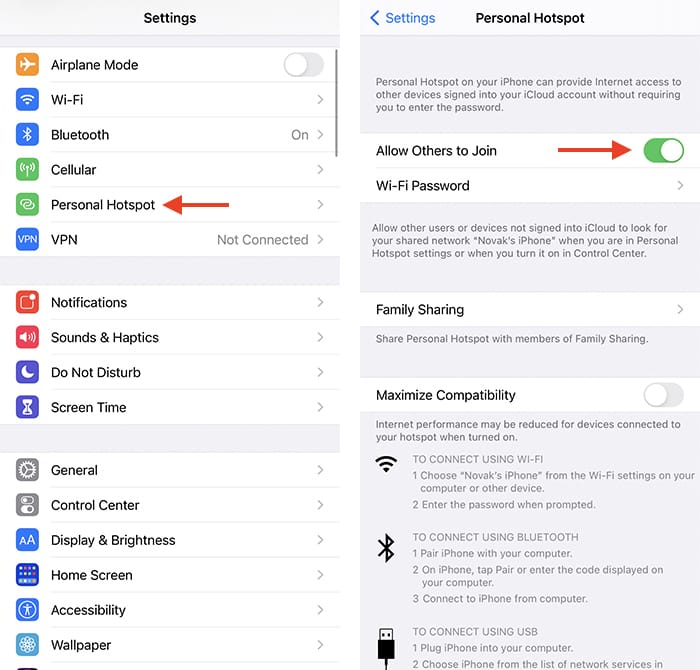
4. Redémarrez la connexion cellulaire de votre iPhone
Une autre façon de dépanner le point d’accès Wi-Fi sur votre iPhone serait de redémarrer sa connexion cellulaire. Pour ce faire, accédez à « Paramètres -> Cellulaire ». Basculez l’interrupteur en haut, à droite de « Données de la cave ». Attendez environ 10 secondes, puis réactivez cette option.
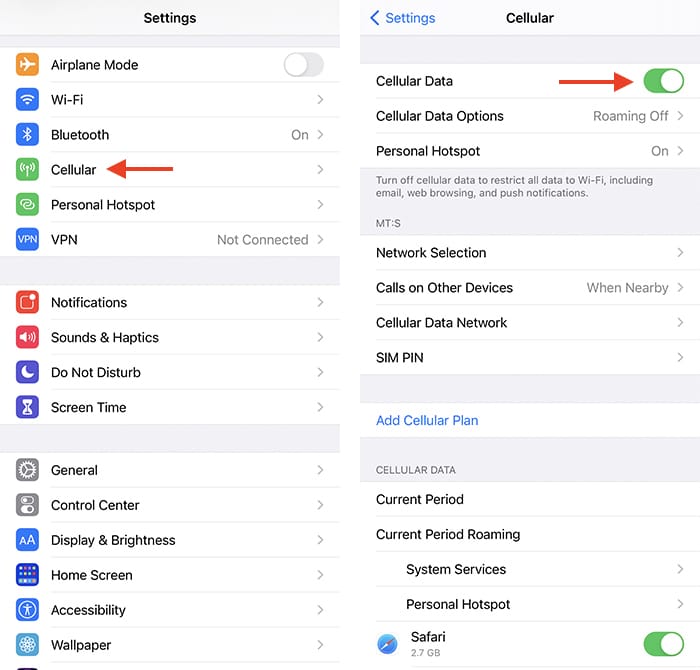
5. Rechercher une mise à jour des paramètres de l’opérateur
Dans certains cas, une mise à jour des paramètres de l’opérateur en attente peut entraîner des problèmes de connectivité Internet sur votre smartphone. La seule façon de vérifier si c’est la cause de votre problème est de naviguer vers « Paramètres -> Général -> À propos ». Attendez environ 10 secondes et voyez si une invite apparaît, vous demandant d’appliquer une mise à jour de l’opérateur. Si rien ne se passe, passez à l’étape suivante.
6. Activez « Maximiser la compatibilité » sur le point d’accès Wi-Fi de l’iPhone
Étant donné que la gamme iPhone 12 inclut la prise en charge de la 5G, elle est livrée avec un ensemble différent de paramètres réseau. Vous voudrez vous diriger vers « Paramètres -> Point d’accès personnel -> Maximiser la compatibilité ». Par défaut, cette fonctionnalité est désactivée, alors n’hésitez pas à l’activer.
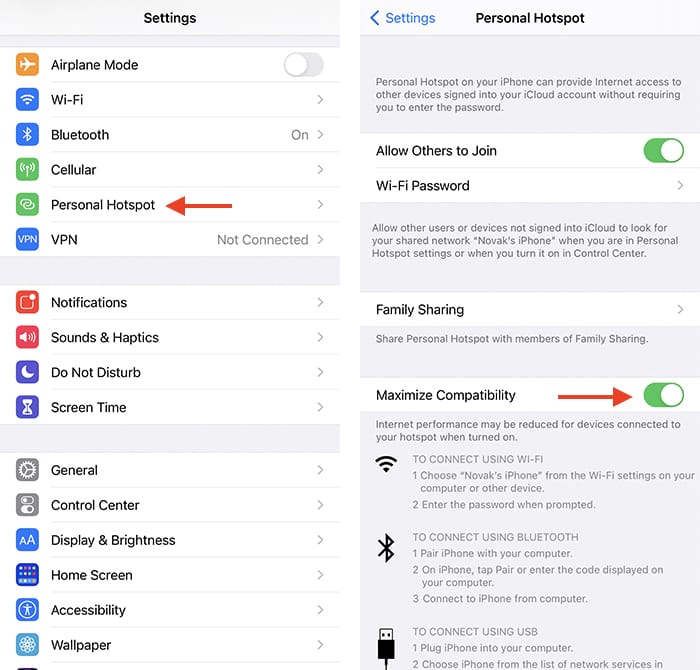
7. Vérifiez les mises à jour du logiciel iOS
Garder votre iPhone à jour est crucial pour de nombreuses raisons. Si vous n’avez pas mis à jour votre iPhone depuis un certain temps, nous vous recommandons fortement de le faire. Rendez-vous sur « Paramètres -> Général -> Mise à jour du logiciel ». Attendez quelques instants que votre appareil recherche les mises à jour. Si vous voyez une mise à jour disponible, procédez à son installation.
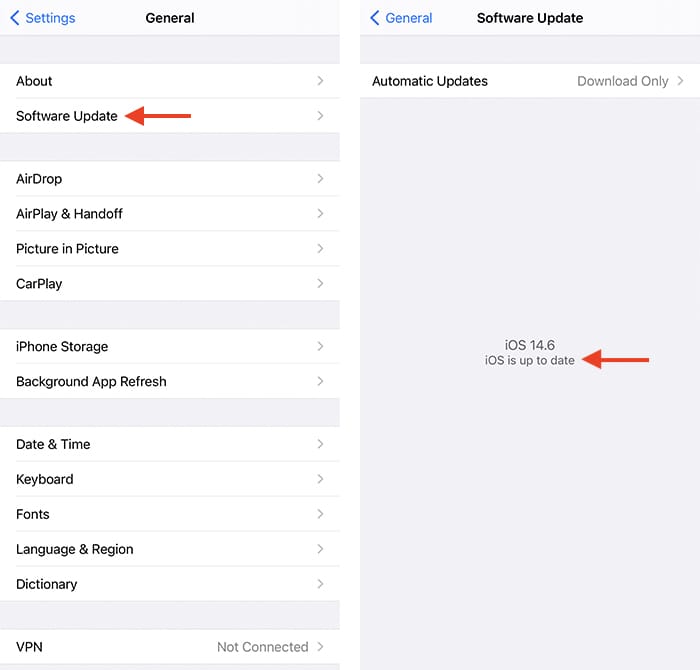
8. Réinitialiser les paramètres liés au réseau
Dans certains cas, il peut ne pas y avoir d’explication logique pour laquelle le point d’accès Wi-Fi de votre iPhone ne fonctionne pas. Si rien ne vous aide à résoudre ou dépanner le point d’accès WiFi de votre iPhone, nous vous recommandons de réinitialiser les paramètres réseau de votre appareil. Allez dans « Paramètres -> Général -> Réinitialiser -> Réinitialiser les paramètres réseau ». Choisissez cette option, confirmez votre décision et assurez-vous de redémarrer votre appareil une fois terminé.
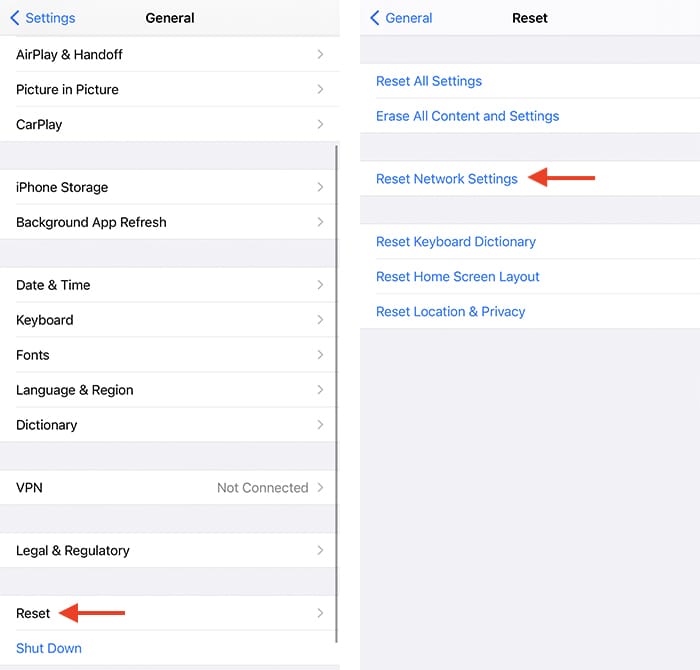
9. Effectuez une réinitialisation d’usine sur votre iPhone
Nous devons admettre qu’il s’agit d’une option nucléaire. Cependant, la réinitialisation d’usine de votre iPhone a le pouvoir de résoudre toutes sortes de problèmes techniques. Néanmoins, avant d’effacer le contenu de votre appareil, vous voudrez peut-être apprendre à sauvegarder votre iPhone. De plus, voici notre guide montrant comment réinitialiser votre iPhone en usine.
10. Demandez l’assistance d’Apple ou de votre opérateur
Si vous avez essayé toutes les étapes expliquées précédemment dans ce guide pour dépanner le point d’accès Wi-Fi de votre iPhone et que rien n’a fonctionné, vous n’avez d’autre choix que de vous tourner vers quelqu’un d’autre pour obtenir de l’aide.
Notre recommandation serait de contacter le support client d’Apple. Cependant, si vous n’avez pas d’Apple Store à proximité, vous pouvez également demander l’aide de votre opérateur mobile.
Emballer
Maintenant que vous avez appris à dépanner le point d’accès Wi-Fi sur votre iPhone, nous espérons sincèrement que nos conseils vous ont aidé à résoudre votre problème. Cependant, si ce n’est pas le cas, assurez-vous de consulter notre guide sur la résolution des problèmes de données cellulaires sur votre iPhone pour trouver des conseils supplémentaires.
Cet article est-il utile ? Oui Non